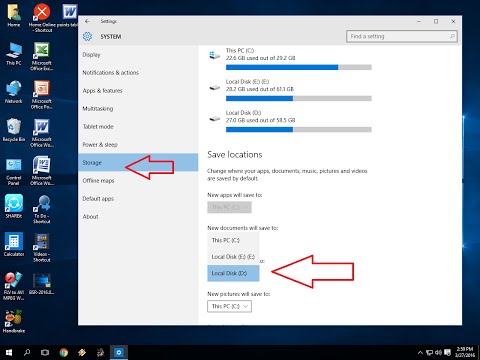Administrere telefonen og dataene dine ved hjelp av en datamaskin, dele filer, sikkerhetskopiere mapper, skanning av antivirusprogrammer, lagre arkiver av sms, etc., kan være nyttig. Men med mindre du har en dedikert programvare fra selskapet (for eksempel Sony har programvare for å administrere sine Android-enheter), kan det være tidkrevende å åpne mappen hver og kopiere lim inn filer manuelt. Videre vil en bruker med mindre kompetanse med teknologi ikke kunne lage arkiver av data som SMS, WhatsApp-poster, etc.
Moboplay for Windows PC
Enten du har blitt utstyrt med dedikert programvare for å koble telefonen til PCen din, Moboplay, med den ekstra funksjonaliteten er et must installasjon for PCen. Som en 20MB-fil, gjør det mye mer enn det vi kunne forvente av.
Moboplay for Android og iOS hjelper med generell overføring av media og filer til og fra PC og mobilenhet, hjelper med å rydde opp søppelmapper, tar skjermbilder fra mobilenheten, administrerer kontakter, hjelper til med å lage arkiver av sms'er og mye mer.
Synkroniser Android og iOS-enheter med Windows PC
Moboplay har ganske enkelt et "brukervennlig" grensesnitt. Funksjonene og trinnene for å bruke dem er som følger:
Koble Android-enheten til PCen. Hvis du har en USB-kabel, kan den først kobles til, ellers har appen mulighet til å koble til ved hjelp av WiFi.

For å koble til ved hjelp av Wifi, start Moboplay og velg alternativet ' Wifi-tilkobling ‘. Det vil vise en QR-kode som kan skannes for å gjenkjenne mobilenheten.

En enheten er tilkoblet, vi må aktivere innstillinger for USB-utvikler for å få tilgang til alle funksjonene i telefonen fra Windows-PCen. Denne prosedyren er ikke nødvendig for enkel media og fildeling, men for andre avanserte alternativer. For å gjøre dette, gå til innstillinger på Android-mobilen din og klikk på bygge nummeret 4-8 ganger slik at det aktiverer utviklermenyen.

Klikk og åpne utviklervalgene som vises etter forrige trinn.

Aktiver USB feilsøking ved å klikke på alternativet som vist på skjermbildet nedenfor.

Etter at dette er gjort, viser Moboplay-appen på PCen en Kobler til'Status og vil trenge noen få sekunder til å synkronisere alle filer og data på mobilenheten.
Når denne prosessen er fullført, under delen Enhet vil du få tilgang til filene, kontaktene, etc.

' Installerte apper'-Fanen viser listen over alle tredjepartsprogrammer som er installert på mobilenheten din. De kan avinstalleres eller oppdateres ved å klikke på en knapp, og du trenger ikke å åpne Play-butikken for å håndtere hver app individuelt.

' System apps'-Fanen viser listen over systemprogrammer.

De oppdateringer fanen viser listen over alle appene i påvente av oppdateringen. Hvis det er Venter oppdateringer, kan du oppdatere dem med et museklikk.


De Kontakt fanen viser listen over kontakter med et alternativ for å sende dem en SMS eller redigere detaljene i en rad. Du kan opprette og laste ned arkivet til alle dine kontakter her.

De meldinger fanen viser listen over sms'er. Du kan også laste ned et arkiv av SMS-meldingene her.

MoboPlay er nyttig i den forstand at den bringer alle funksjonalitet i rekkefølge, og lar deg synkronisere og administrere data og apper enkelt fra ett vindu. Hvis du er en Android- eller en iPhone-bruker, vil du definitivt se på den. Den gratis programvaren kan lastes ned her. Hvis du trenger mer informasjon, er funksjonene til dette alt-i-ett Smartphone Management Tool beskrevet i vårt forum.
MoboGenie er en annen Android Manager for Windows PC som kan interessere noen av dere.
Relaterte innlegg:
- Liste over de beste mobile lommebøker i India for å foreta elektroniske betalinger
- Hva er Android Fragmentation Problem - Kan Google fikse det?
- Overfør kontakter, e-post, sosiale kontoer til Windows Phone fra gammel telefon
- Lær å utvikle Windows Phone 7.5 Mango-applikasjoner: Del 1
- GPS, Location API og Calling Web Services: Windows Phone Apps Development Tutorial - 25